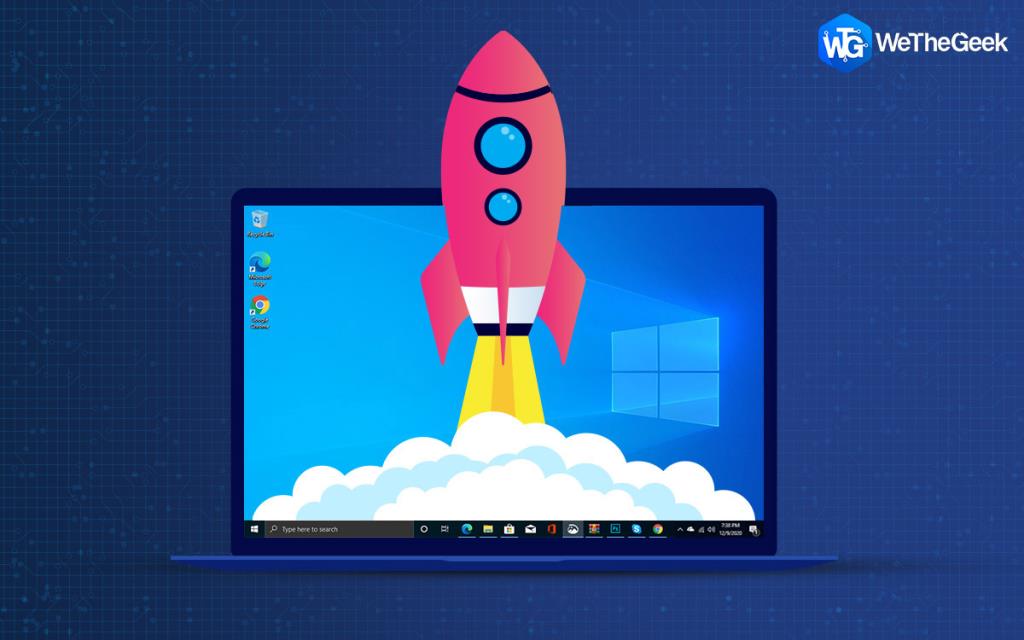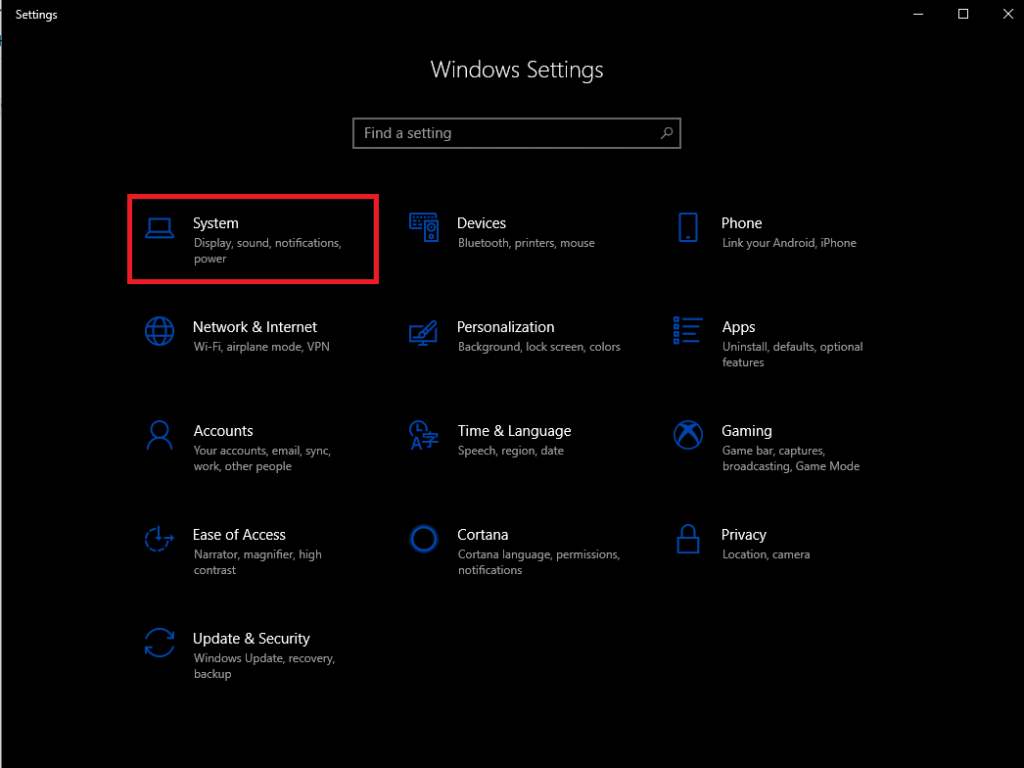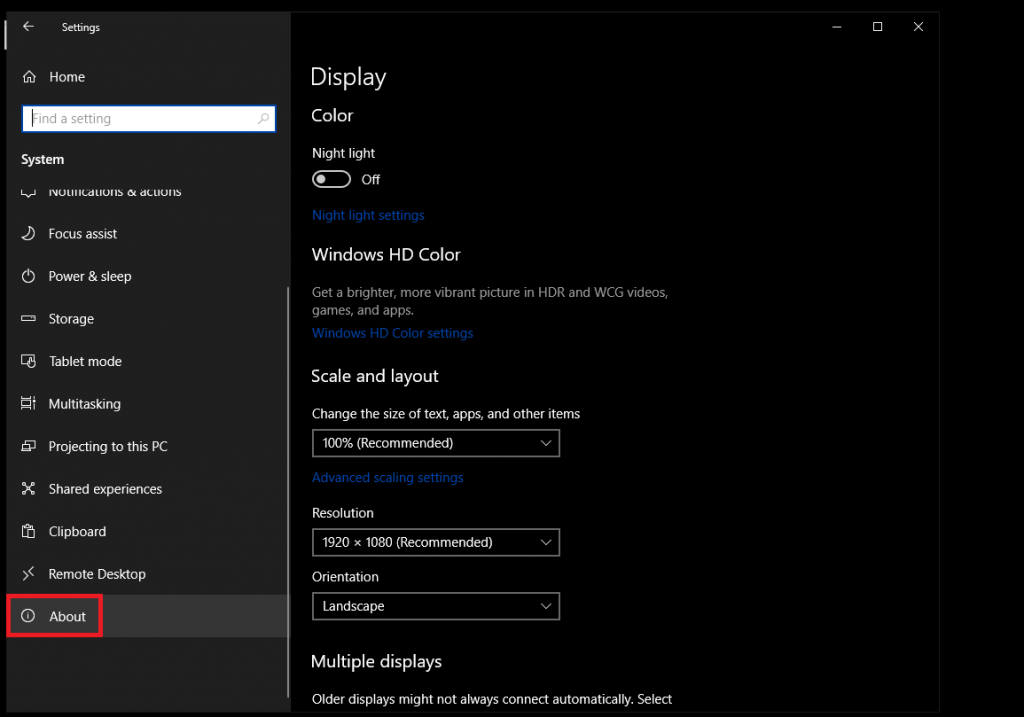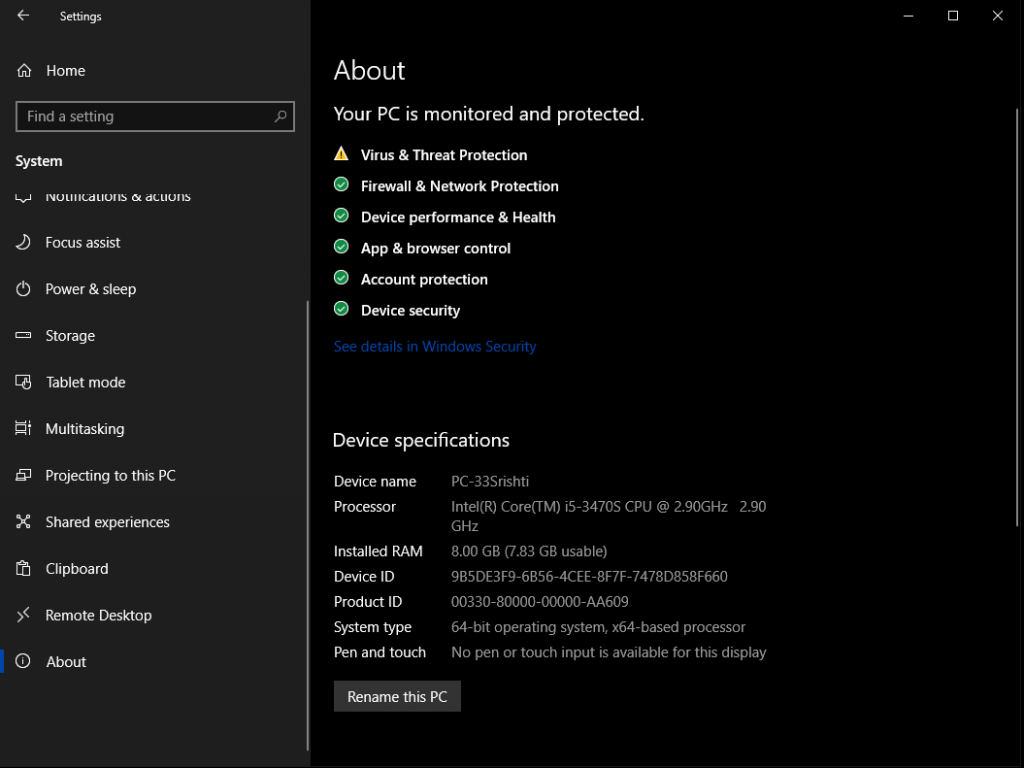Pirkdami naują Windows kompiuterį, jūs nustatote pirmenybę, kuri Windows versija būtų geriausia, ar tai būtų Pro ar Home versija. Visa tai nusprendžiama atsižvelgiant į mašinos naudojimą. Be šių, yra ir kitų dalykų, dėl kurių versija skiriasi. Galbūt girdėjote žmonių, kurie klausia, ar sistema yra 32 bitų, ar 64 bitų.
Sąvokos 32 bitai ir 64 bitai vartojamos daug kartų, tačiau paprastai neįvedamos. Šiame įraše aptarėme, kuo skiriasi 32 bitų ir 64 bitų.
Kas daro kompiuterį 32 arba 64 bitų?
Kompiuterio architektūra yra 32 bitų arba 64 bitų, priklausomai nuo kompiuterio procesoriaus. Didžiausias kompiuterio procesorius skirstomas į dvi kategorijas: bėgant metams 64 bitai pakeičia 32 bitus. 64 bitų procesoriai yra galingesni nei 32 bitų, nes gali saugoti ir apdoroti daugiau informacijos.
Norėdami sužinoti skirtumą tarp 32 bitų ir 64 bitų, turite žinoti dvejetainį skaičiavimą. Dvejetainis palaiko du skaitmenis 0 arba 1. 32 bitų skaičius pateikiamas su 2^32 adresais. Tačiau 64 bitų skaičius pateikiamas su 2^64.
„Windows“ yra dviejų versijų – 32 bitų ir 64 bitų. Pažiūrėkime, kuo skiriasi 32 bitų ir 64 bitų Windows versijos.
Skirtumas tarp 32 bitų ir 64 bitų Windows versijų:
Jei naudojate 64 bitų centrinį procesorių, turite gauti 64 bitų Windows versiją. Panašiai 32 bitų procesoriui reikia 32 bitų „Windows“ versijos. Norėdami sužinoti skirtumą tarp 32 bitų ir 64 bitų Windows versijų, turite patikrinti du dalykus. 32 bitų „Windows“ versija gali sunaudoti 4 GB ar mažiau RAM. Tačiau jei jūsų kompiuteryje yra 16 GB RAM ir 32 bitų „Windows“, jis naudos tik 4 GB.
Kitas skirtumas yra aplanke Program Files. 32 bitų Windows versijoje programos bus įdiegtos į aplanką Program Files, bet 64 bitų kompiuteryje taip pat bus aplankas pavadinimu Program Files (x86), skirtas 32 bitų programinei įrangai. Aplankas yra, nes 32 bitų architektūrai skirta rašymo programinė įranga gerokai skiriasi nuo 64 bitų sistemos programinės įrangos.
Taip pat žiūrėkite: -
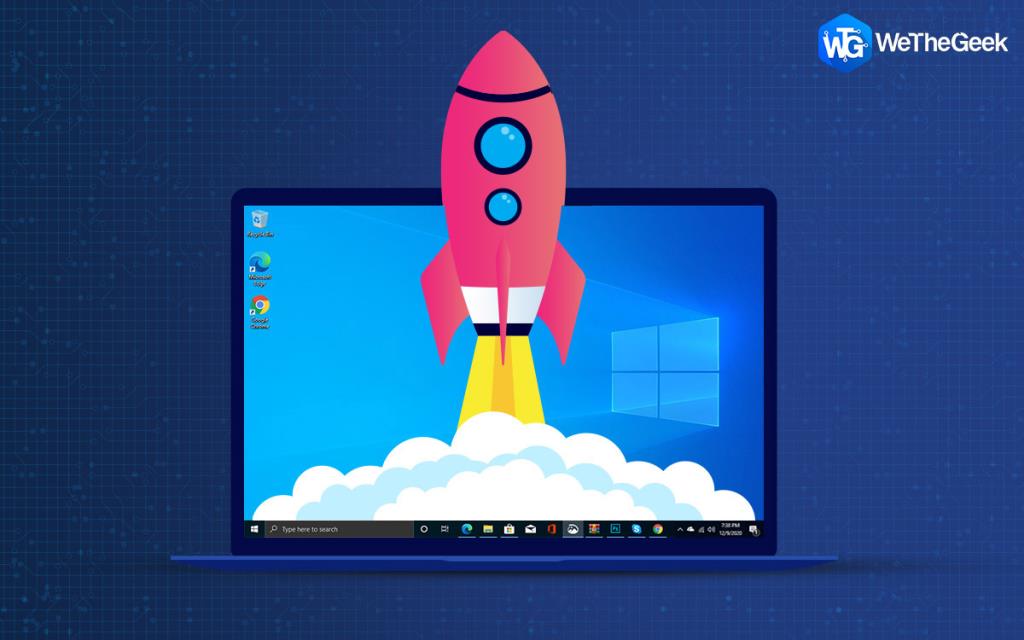 10 geriausių kompiuterių valymo programinės įrangos, skirtos „Windows 10“,... Ieškote geriausios nemokamos 2019 m. kompiuterio valymo programinės įrangos, kuri padėtų tvarkyti ir optimizuoti sistemą? Skaityti...
10 geriausių kompiuterių valymo programinės įrangos, skirtos „Windows 10“,... Ieškote geriausios nemokamos 2019 m. kompiuterio valymo programinės įrangos, kuri padėtų tvarkyti ir optimizuoti sistemą? Skaityti...
Dabar jūs tikriausiai galvojate, kodėl kitas aplankas.
Kai programoms reikia pasiekti bendrinamą informaciją, pavyzdžiui, DLL, jos turėtų ieškoti tikslaus Programos failų katalogo. Dėl šios priežasties „Windows“ saugo ją. Be to, 32 bitų programa nesusitvarkys su 64 bitų DLL.
„Microsoft Windows“ sistemoje 64 bitai minimi kaip x64, kur 32 bitai simbolizuojami kaip x86.
32 bitų programos vs 64 bitų programos
Kai įdiegiate programinę įrangą, nuo gamintojų priklauso, ar gausite 32 ar 64 bitų versiją.
Kai kurie kūrėjai pateikia 32 bitų versiją, tačiau kartais leidžia pasirinkti ir yra trečia kategorija, kurioje programinė įranga atpažįsta Windows versiją ir įdiegia tinkamą programinės įrangos versiją.
Jei turite 64 bitų „Windows“ versiją, kompiuteryje turėtumėte gauti 64 bitų programinės įrangos versijas. Tačiau jei nėra 64 bitų versijos, galite įdiegti 32 bitų leidimą ir jis veikia gerai.
Kaip patikrinti, ar turite 64 bitų ar 32 bitų „Windows“?
Norėdami sužinoti, kurią „Windows“ versiją naudojate savo kompiuteryje, atlikite šiuos veiksmus:
- Paspauskite Windows ir I klavišą, kad gautumėte nustatymus
- Nustatymų lange pasirinkite Sistema.
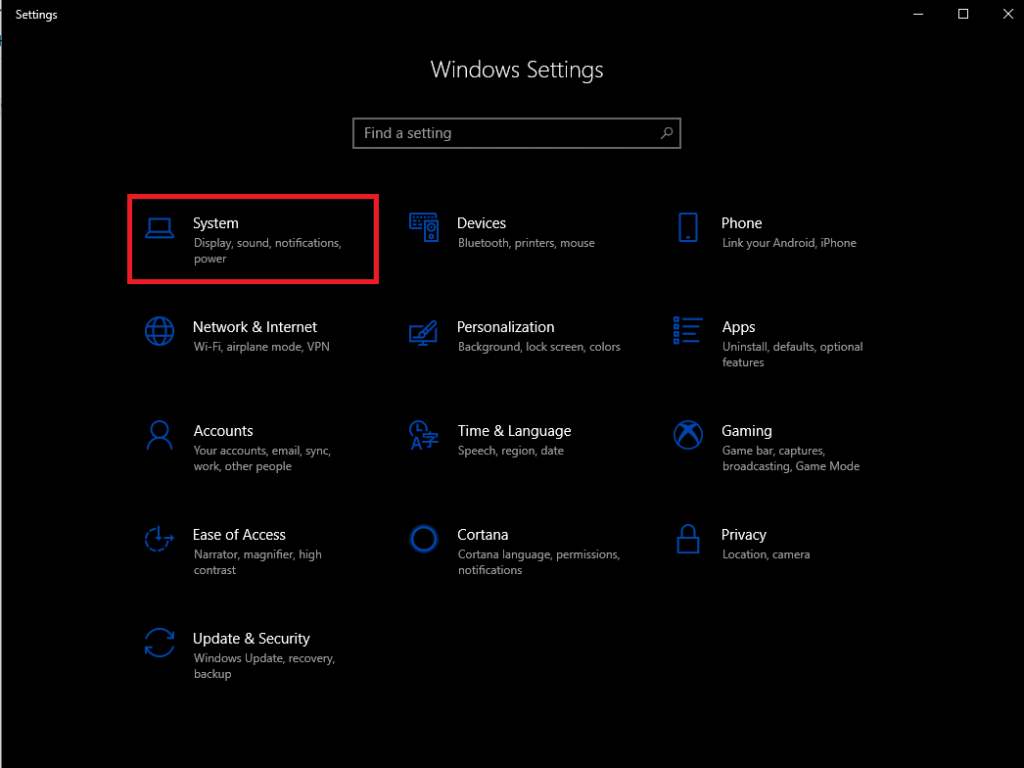
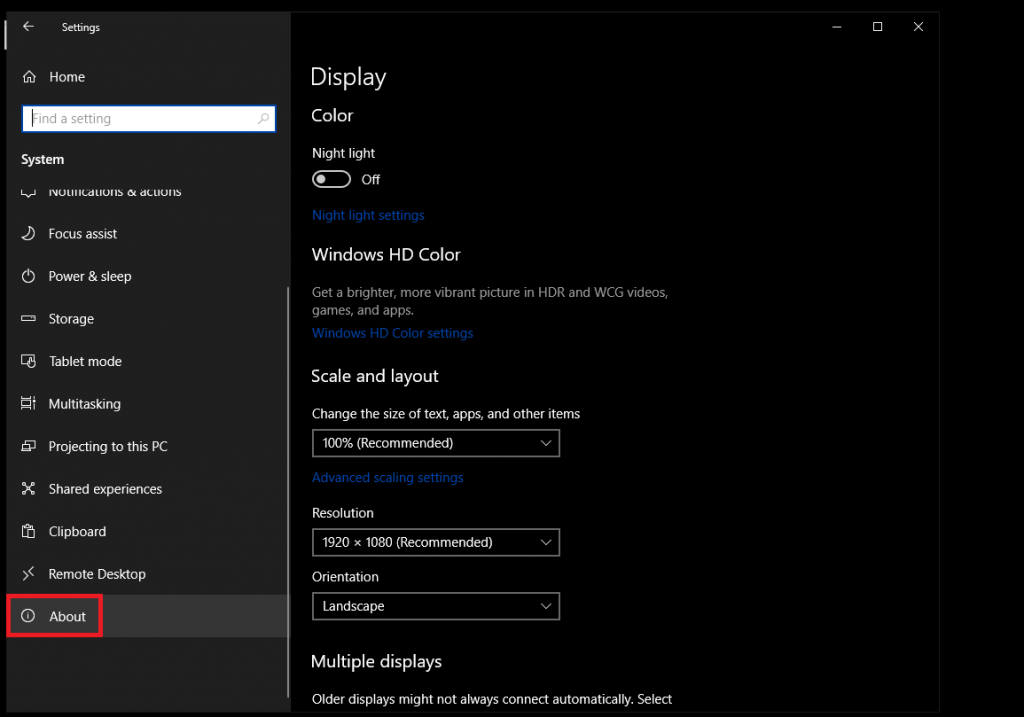
- Gausite įrenginio antraštę.
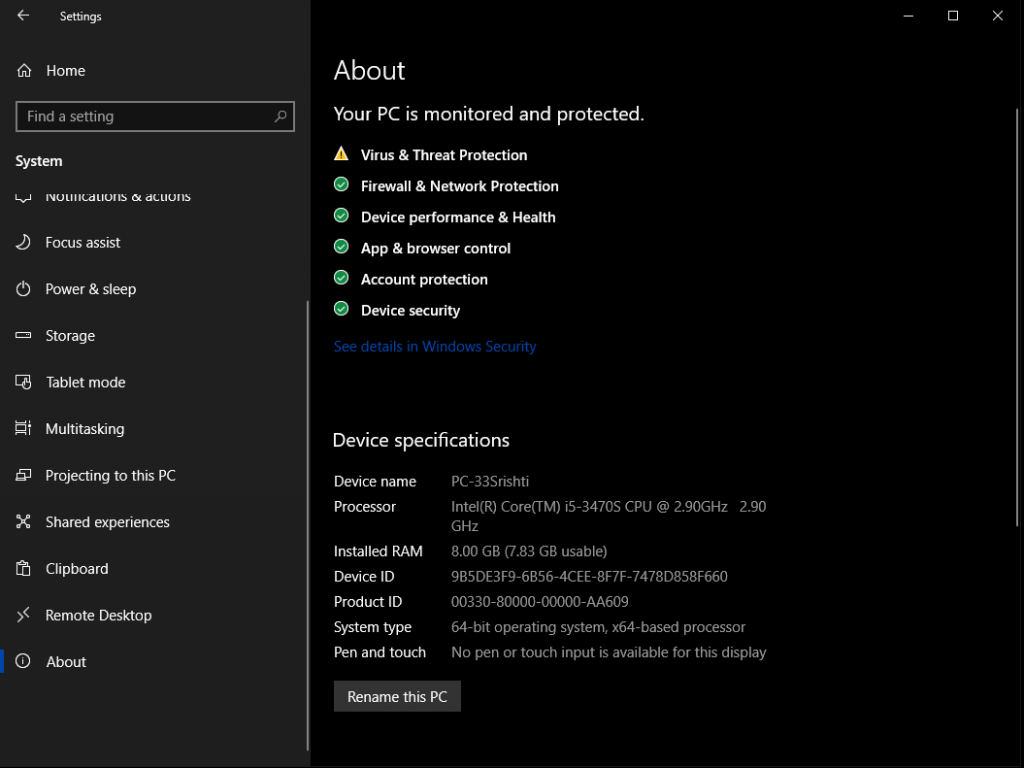
- Tada šalia sistemos tipo „Windows“ rodo „Windows“ versiją kartu su procesoriaus architektūra.
Jei turite „Windows 7“ ar senesnę versiją, meniu Pradėti turite eiti į Mano kompiuteris ir spustelėti Ypatybės. Galite paspausti „Windows“ ir „Pause Break“ mygtuką, kad atsirastų langas, kuriame patikrinama „Windows“ versija. Patikrinkite sistemos tipą ir procesoriaus architektūrą.
Taip pat žiūrėkite: -
 10 ir daugiau geriausių kompiuterių programinės įrangos naujai Windows... Ieškote geriausios nemokamos kompiuterio programinės įrangos savo sistemai? Mes suapvalinome geriausias „Windows 10“ programas, kurios yra...
10 ir daugiau geriausių kompiuterių programinės įrangos naujai Windows... Ieškote geriausios nemokamos kompiuterio programinės įrangos savo sistemai? Mes suapvalinome geriausias „Windows 10“ programas, kurios yra...
Ką daryti, jei norime atnaujinti „Windows“ versiją iš 32 bitų į 64 bitų?
Jei jūsų procesoriaus ir OS bitų dydžiai yra vienodi, galite atnaujinti 32 bitų Windows versiją į 64 bitų Windows versiją. Tačiau naudojant 32 bitų procesorių naujovinti negalima. Norėdami atnaujinti,798 reikia nusipirkti naują įrenginį, kad gautumėte 64 bitų.
Apibendrinant galima pasakyti, kad 64 bitai yra nauja versija ir naujas standartas, tačiau tai ne visada buvo pageidautina. „Windows XP“ tai sukėlė chaosą dėl suderinamumo problemų. 64 bitai tapo stabilūs, kai buvo pristatyti „Windows 7“, o vėliau tapo standartu su „Windows 10“.
4 GB yra pakankamai vietos patogiam darbui, tačiau daugiau visada yra puiku! Komponentų kainoms mažėjant, sistema turi daugiau RAM, todėl 32 bitai pasens.